很多小伙伴不知道QQ邮箱怎么打开默认关闭IMAP服务,所以下面小编就分享了QQ邮箱打开默认关闭IMAP服务的方法,一起去看看吧,相信对大家会有帮助。 QQ邮箱怎么打开默认关闭IMAP服务
很多小伙伴不知道QQ邮箱怎么打开默认关闭IMAP服务,所以下面小编就分享了QQ邮箱打开默认关闭IMAP服务的方法,一起去看看吧,相信对大家会有帮助。
QQ邮箱怎么打开默认关闭IMAP服务?QQ邮箱打开默认关闭IMAP服务的方法
1、首先我们登录qq邮箱,点击左上角的“设置”(如图所示)。
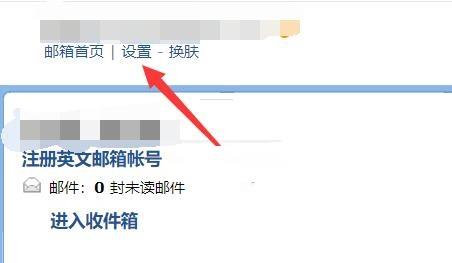
2、接着进入邮箱设置下的“账户”设置(如图所示)。

3、然后在下方找到“IMAP/SMTP服务”,点击右边的“开启”(如图所示)。
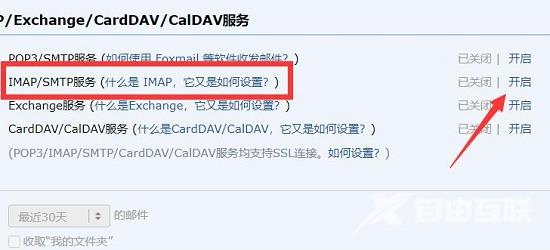
4、随后,我们需要使用密保手机发送“配置邮件客户端”到目标号码。
5、发送后,点击右下角“我已发送”就可以开启IMAP服务了(如图所示)。
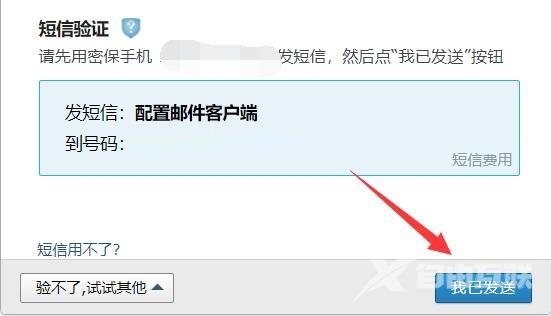
上面就是小编为大家带来的QQ邮箱怎么打开默认关闭IMAP服务的全部内容,更多精彩教程尽在自由互联。
